
YouTuberや実況者の方で、「アップロード(投稿)したら画質が落ちる」と困ったことはありませんか?
上手に編集できた動画は、綺麗な画質のままYoutubeにアップロードしたいですよね。
ですが、長時間の動画はアップロードに時間がかかったり、失敗してしまったりする場合があります。
せっかく綺麗に編集したのにノイズが入ってしまうのは、非常にもったいないです。
そこで今回は、高画質を維持しながら、アップロードの時間が早くなるコツを紹介します!
なぜ画質が落ちるのか
綺麗に撮影できたとしても、Youtubeにアップロードすると必ず画質が下がります。
なぜこの現象が起きるのでしょうか。
それは、Youtubeが自動でエンコード(変換)しているからです。
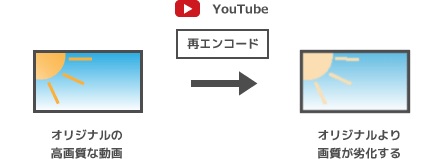
アップロードを行うと、Youtubeの仕様で強制的にエンコードがかかるようになっています。
この画質の劣化は避けることが出来ません。
なので、「アップロードする時は必ず画質が下がる」ということを覚えておいてください。
高画質を維持する方法
エンコードがかかるからと言って、高画質を諦めるのは早いです!
高画質を維持するポイントは2つあります。
- 自分で出来ること
- 自分で出来ないこと
高画質を維持するためには、実は「自分の力」だけでは不可能なんです。
どういうことなのか、詳しく説明していきます。
自分が行うべきこと
そもそも、『撮影する画質』は大丈夫でしょうか。
低画質で撮影している場合は、どれだけ高画質でアップロードしても低画質のままです。
今まで気にせずに撮影していた方は、一度撮影サイズを見直しましょう。
「設定」アプリ→→で撮影サイズを変更出来ます。
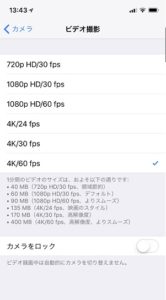
※お使いのiPhoneによって選べるサイズが異なります。
iPhone 8以降のシリーズなら全部のサイズを選ぶことが出来ますが、古いシリーズだと4Kなどの選択肢は存在しません。
数字が大きくなればなるほど、高画質になります。
また、HDよりも4Kのが高画質です。
注意しなければいけないのが、『高画質になるほど動画の容量が大きくなる』ことです。
分かりやすいように、表でまとめました。
| フレームレート | 1分間の容量 | 説明 | |
|---|---|---|---|
| HD画質(720p) | 30fps | 40MB | 領域節約 |
| フルHD画質 (1080p) |
30fps | 60MB | デフォルト |
| 60fps | 90MB | よりスムーズ | |
| 4K画質 | 24fps | 135MB | 映画のスタイル |
| 30fps | 170MB | 高解像度 | |
| 60fps | 400MB | 高解像度、よりスムーズ |
一番綺麗な4Kの60fpsサイズだと、1分間に400MBも容量がかかります。
つまり、3分撮影しただけで1GB超えてしまうのです。
単純に「一番画質が良いサイズを選べばいい」と言う訳ではないので、iPhoneの容量のことも考えながら選んでくださいね。
視聴者にお願いすること
高画質を維持するためには、視聴者の方にもお願いをする必要があります。
それは、「動画再生時の画質変更」です。
夜や休日など、たくさんの人が動画を再生する時間帯は、自動的に「低画質」に切り替わってしまうのです。
ですが、下記の場所で変更が可能です。
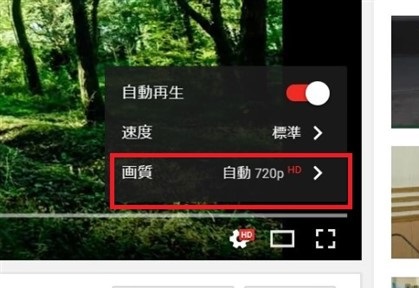
動画再生時に、「右下(iPhoneの場合は右上)の歯車マーク」をタップすると、画質が変更できます。
HDや数字が高いサイズを選ぶと、高画質で再生出来ますよ。
低画質だと文字がつぶれてしまう場合は、動画を投稿する時に
「高画質(720p)で再生お願いします」
などと書いておくのがおすすめです。
高画質にならない場合
撮影サイズや設定も大丈夫なのに高画質にならない場合は、これもまたYoutube側の問題の可能性があります。
4Kや1080pなどの高解像度の動画は、アップロードした後にYoutube側で処理が始まります。
処理が完了しないうちは、低解像度でしか再生出来ません。
この処理は、最長で4時間ほどかかる場合もあります。
アップロードしてからすぐ確認するのではなく、気長に待ってから確認してみてくださいね。
「低画質での公開は嫌だ」
という場合は、限定公開で動画をアップロードして、高解像度の処理が完了してから動画を公開する方法がおすすめですよ。
アップロード時間を早くするコツ
いざ投稿しようと思ったら、アップロードにめちゃくちゃ時間がかかる・・・
なんてこともよくありますよね。
そこで、アップロード時間が一気に早くなる裏ワザを紹介します。
こちらも実行して、今日から最速でアップロードしていきましょう!
まとめ
iPhoneのカメラは高性能なので、撮影サイズを変えるだけで高画質の動画を撮ることが出来ます。
ですが、高画質になればなるほど、動画の容量も増えますし、アップロードに時間がかかるようになります。
iPhoneの残りの容量と時間には、十分に気を付けながらアップロードしてくださいね。


